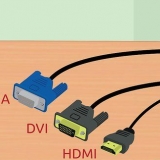Skriv ut et dokument
Å skrive ut et dokument er veldig enkelt, hvis du har de nødvendige verktøyene og kan jobbe med programmet du har på datamaskinen. Nedenfor finner du en kort guide til hvordan du skriver ut et dokument med de fleste programmer og operativsystemer.
Trinn
Metode 1 av 2: Skriv ut dokumentet

1. Åpne dokumentet du vil skrive ut eller naviger til siden. Hvis du har et dokument på datamaskinen, for eksempel et Word-dokument, kan du åpne det og deretter skrive det ut. Du kan også navigere til nettsiden du vil skrive ut. Uansett hva det er, sørg for at dokumentet eller siden du vil skrive ut er åpent og synlig på skjermen. Det er umulig å skrive ut et dokument hvis du ikke har åpnet det.
- Sjekk nettsiden for å se om det også er en lenke til en utskriftsvennlig versjon av siden. Ofte står det noe sånt som "Utskriftsvennlig versjon." Hvis det ikke finnes en utskriftsvennlig versjon av siden, må du kanskje kopiere og lime inn innholdet på siden i et Word-dokument og skrive ut siden derfra (men dette er egentlig ikke nødvendig). Dette gjelder spesielt når du ønsker å skrive ut e-poster, spesielt hvis de er e-poster fra et annet program enn Outlook.

2. klikk på "Fil." Hvis du ikke finner en utskriftsknapp, klikk "Fil." Du bør kunne finne dette alternativet et sted øverst på skjermen, både på PC-er og Mac-er.
Hvis du skriver ut fra nettleseren din, må du kanskje trykke på en knapp i menyen.

3. Velg utskriftsvisningen. Hvis du vil se hvordan dokumentet vil se ut når du skriver det ut, klikker du "Utskriftsvisning." Du kan skrive ut dokumentet fra det vinduet eller hoppe over dette trinnet helt.

4. klikk på "Skrive ut." I menyen "Fil" klikk på alternativet "Skrive ut." Du vil nå se et utskriftsvindu med flere alternativer.

5. klikk på "Egenskaper," "Eksempel" eller "Avansert." Finn knappen som gir deg tilgang til de avanserte alternativene. I dette vinduet kan du angi papirstørrelse, kilde og type og en rekke andre alternativer avhengig av hvilket program du bruker. Gå gjennom de ulike alternativene og sjekk om de er satt opp riktig, etter hva du ønsker.

6. Juster de nødvendige innstillingene. Når du går tilbake til utskriftsvinduet har du muligheten til å velge skriveren din, om du vil skrive ut i farger eller gråtoner, retningen, antall kopier med mer. Sørg for at disse alternativene er stilt inn etter din smak.

7. klikk på "OK" eller på "Skrive ut." Når du har angitt alternativene til din tilfredshet, klikker du bare "OK."
Metode 2 av 2: Feilsøk utskrift

1. Sørg for at du har en skriver. Du trenger en skriver som er klar og i stand til å skrive ut. Dette betyr at skriveren er riktig koblet til datamaskinen du vil skrive ut dokumentet fra og at de nødvendige driverne er installert. Skriveren skal også fylles med papir og blekk.
- Ikke glem å koble til strømforsyningen og slå på skriveren!
- Sørg også for at du vet om du har en blekkskriver eller en laserskriver. Disse typene skrivere skriver ut på forskjellige måter og krever forskjellige typer blekk og papir. Med en laserskriver kan du kun skrive ut et dokument i svart-hvitt.

2. Velg riktig papir og blekk. Før du skriver ut, må du tenke på hvilken type papir du vil skrive ut dokumentet på. Velg et tyngre lager for formelle dokumenter som invitasjoner og CV. Velg et tynnere papir for enkle flyers og andre dokumenter som du ønsker å skrive ut store mengder av. Du legger dette papiret i riktig skriverskuff, slik at det brukes ved utskrift. Du bør også vurdere om du vil skrive ut i farger eller sort/hvitt.
Pass på at papiret du bruker ikke er for tykt for skriveren.
Tips
- Skriv ut en enkelt side først. Hvis du på en eller annen måte gikk glipp av noe i forhåndsvisningen av utskriften, så vil du åpenbart ikke lage ti ubrukelige utskrifter. Så skriv ut en side først og sjekk den. Hvis utskriften faller i smak, fortsett utskriften.
- Hvis du ikke kan skrive ut fra datamaskinen du bruker, kan du brenne dokumentet til en CD eller lagre det på en USB-pinne. Du kan deretter overføre dokumentet til en annen datamaskin, åpne det der og skrive det ut fra den datamaskinen.
- Ha alltid noen toner- eller blekkpatroner til din egen skriver på lager, slik at du ikke trenger å få panikk hvis du trenger et dokument raskt. Hvis det er veldig lite blekk eller toner igjen i patronen, får du ikke en god utskrift. Hvis du bruker en skriver på et offentlig sted, vennligst rapporter dette til en medarbeider og problemet bør løses umiddelbart.
- Hvis du fortsatt ikke kan skrive ut dokumentet, må du kontrollere at det er papir i skriveren. Noen ganger kan skrivere med flere papirskuffer fortsatt ha feil. Så sjekk alle skuffer og sørg for at det er nok papir i dem.
Advarsler
- På en PC må du installere spesifikk programvare for skriveren din før du kan begynne å skrive ut. Hvis du ikke ser et skrivernavn når du trykker "Skrive ut" klikk, sørg for å installere programvaren før du prøver igjen.
- Vær oppmerksom på at hvis du bruker en offentlig skriver, kan noen andre se hva du skriver ut når dokumentene kommer ut av skriveren. Så vær forsiktig.
Artikler om emnet "Skriv ut et dokument"
Оцените, пожалуйста статью
Lignende
Populær